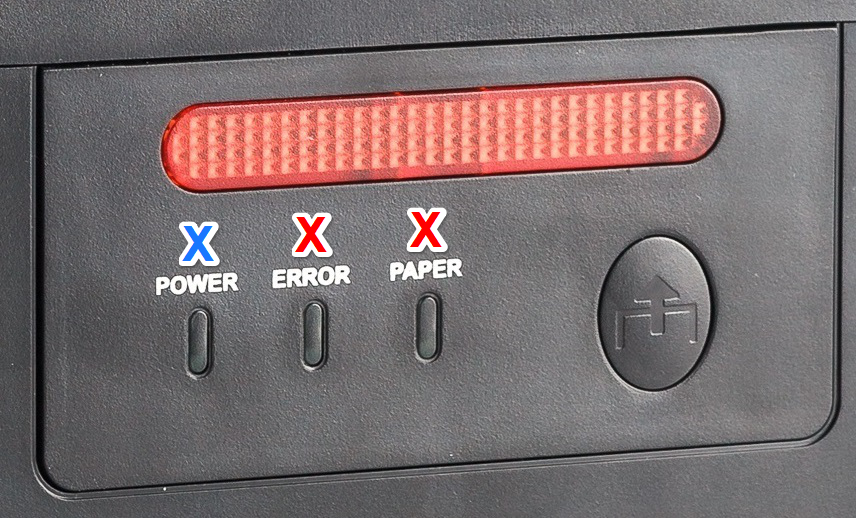V tomto článku se naučíme pár základních úkonů potřebných pro práci s tiskárnou Xprinter XP-C260-N s velikostí kotoučku 80 mm a principem fungování přes Bluetooth. Zjistíme, jak do tiskárny správně vložit papír, jak ji napárovat k tabletu či zjistit fyzickou adresu tiskárny, kterou potřebujeme mít u nás zapsanou v našem interním systému, aby se zařízením komunikovala správně i aplikace Storyous POS na Vašem tabletu.

Vložení kotoučku pro tisk
Doporučujeme kotoučky objednat u nás, v nabídce máme pouze kvalitní termopapír německé výroby. Otevřete horní část tiskárny a vložte kotouček do vnitřního prostoru tiskárny tak, aby se kotouček odvíjel směrem nahoru jako na obrázku. Pokud Vám bude papír docházet, rozsvítí se červený panel na přední straně tiskárny.

Připojení přes USB
Pokud máte ve Vašem podniku naši čtrnáctipalcovou pokladnu, můžete k ní tiskárnu připojit pomocí USB kabelu. Je však třeba provést změnu i v našem interním systému, proto nás pro zapojení přes USB kontaktujte na emailu zákaznické podpory pomoc@storyous.com nebo na telefonním čísle +420 602 405 047.
Párování tiskárny s Vaším tabletem
1. Tiskárnu zapojte do zásuvky a zapněte. V nastavení Androidu na tabletu si otevřete sekci Bluetooth a zkontrolujte, že je adaptér Bluetooth zapnutý (3). V dostupných zařízeních uvidíte tiskárnu pod názvem Printer001, zařízení vyberete poklepáním (4).
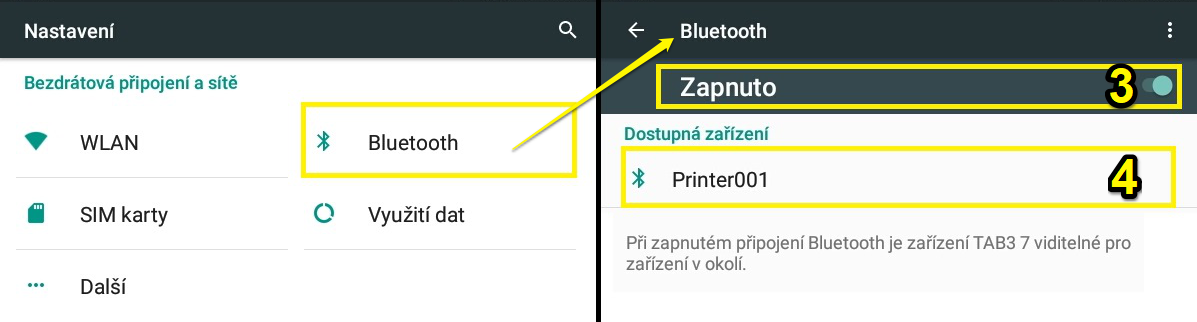
2. Pro spárování je potřeba zadat PIN kód, u tohoto modelu tiskárny je kód 0000. Poté se Printer001 v nastavení Bluetooth přesune ze sekce dostupných do spárovaných zařízení.
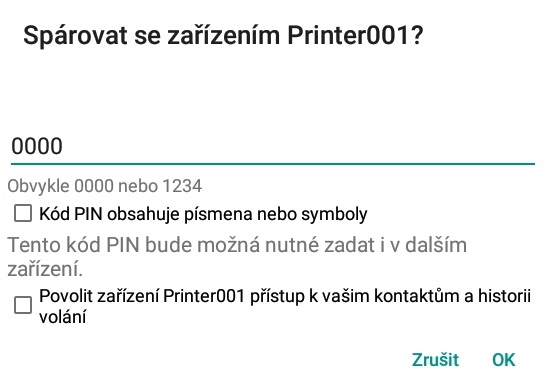
3. V aplikaci Storyous POS si otevřete sekci Zařízení (5), po levé straně vyberte tiskárnu a vytiskněte zkušební tisk (6). Tiskárna vytiskne potvrzení, že vše funguje správně.
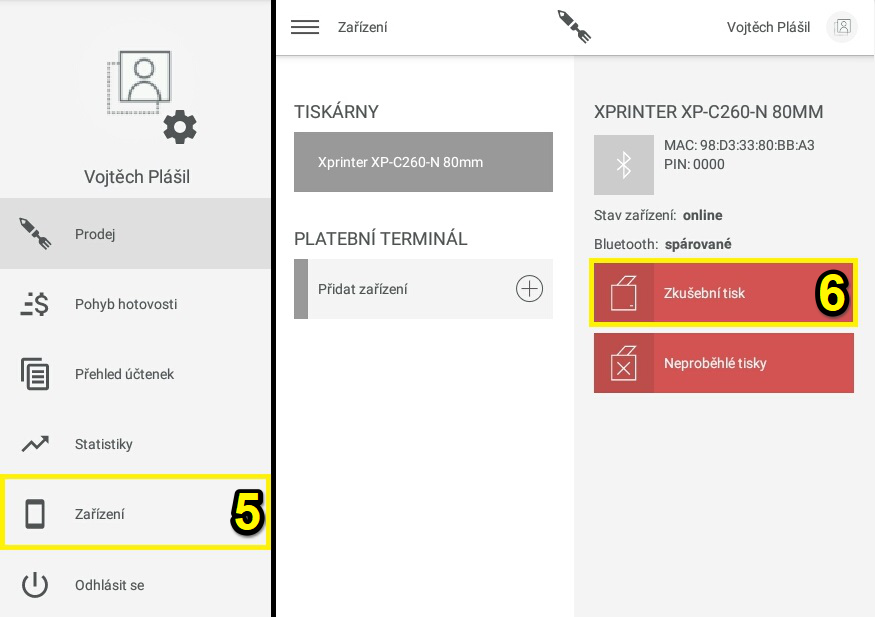
Self-test
Self-test je lísteček s údaji o Vašem zařízení. Pro jeho tisk postupujte následovně:
1. Přesvědčte se, že je Vaše tiskárna zapojená do zásuvky. Tiskárnu vypněte.
2. Zatímco je tiskárna vypnutá, zmáčkněte a podržte tlačítko FEED (velké vepředu).
3. Tlačítko držte a tiskárnu zapněte, po jejím zapnutí je potřeba tlačítko ještě přidržet na přibližně 5 vteřin. Z tiskárny poté vyjede delší papír s technickými údaji - self-test.
Diagnostika
Pokud na Vaší tiskárně svítí modrá kontrolka Power, zařízení signalizuje, že tiskárna je správně zapojená do zásuvky a napájení probíhá v pořádku. Pokud Power nesvítí i přes zapojení tiskárny do zásuvky, zkontrolujte prosím správné zapojení napájecího adaptéru (skládá se ze dvou částí a je potřeba, aby byly obě napevno spojené).
Pokud bliká červený Error, je možné, že došlo k chybě automatické řezačky, přehřátí tiskové hlavy nebo vyčerpání papírového kotoučku. Pokud Vám bliká indikátor Error, tiskárnu zkuste na přibližně 5-10 minut vypojit ze zásuvky - nechte ji "odpočinout".
Pokud bliká červený indikátor Paper, tiskárna hlásí nedostatek papíru.